PS怎么让图片呈现波浪的效果?
溜溜自学 平面设计 2022-12-30 浏览:920
大家好,我是小溜,在我们日常工作中使用软件时会遇到各种各样的问题,今天小编来分享一下“PS怎么让图片呈现波浪的效果?”小伙伴要仔细看哦,希望这个教程能帮助到各位小伙伴!
工具/软件
硬件型号:小新Pro14
系统版本:Windows7
所需软件:PS CS3
方法/步骤
第1步
在PS中,打开【A.PSD】后,如下图所示。

第2步
「滤镜 」‐「扭曲 」‐「 波浪」,如下图所示。
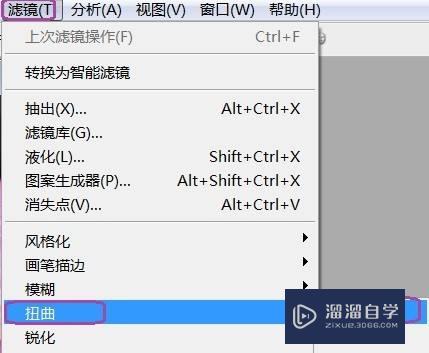
第3步
弹出「 波浪」对话框,如下图所示。
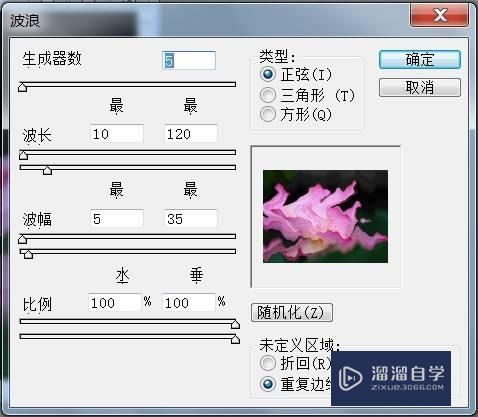
第4步
在PS中的「 波浪」对话框中,调整参数,如下图所示。

第5步
这时,点击「 确定」,如下图所示。
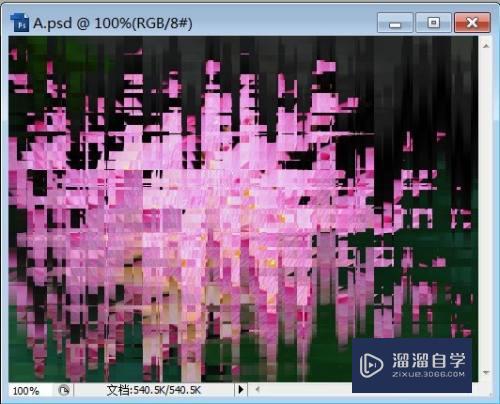
注意/提示
好啦,本次小溜为大家分享的“PS怎么让图片呈现波浪的效果?”就到这里啦,本站还有相关的学习课程,需要的朋友快点击查看>>>
相关文章
距结束 05 天 01 : 58 : 41
距结束 00 天 13 : 58 : 41
首页








